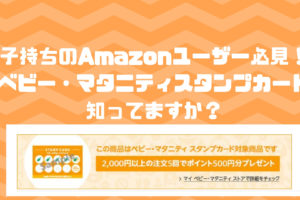こんにちは!セイカ(@seyca_ktd)です。
耳で本を聴くことができる画期的なサービス「Amazon Audible(オーディブル)」。
30日間は無料期間として使えるものの、その後は自動更新となるので、
「気がついたら1,500円の月額料金とられてた!」
なんてことになったら、ちょっとショックですよね…。
そんなことにならないためにも、今回はあらかじめAudible(オーディブル)の解約方法と、ダウンロードした本の返品方法をご紹介します。

▼Amazon Audibleの詳しいサービス内容については、こちらの記事を合わせてどうぞ▼
「Amazon Audible(オーディブル)」を1ヶ月間無料体験!運転中や子育ての隙間時間におすすめの音声サービス
目次
Amazon Audible(オーディブル)の解約方法・手順!スマホからもできるよ
思っているよりも簡単にできるので、画像付きでご紹介していきますね。
スマホからAudible(オーディブル)を解約する場合
スマホからAudible(オーディブル)を解約する場合、まずはオーディブルのログインページにサインインしてください。
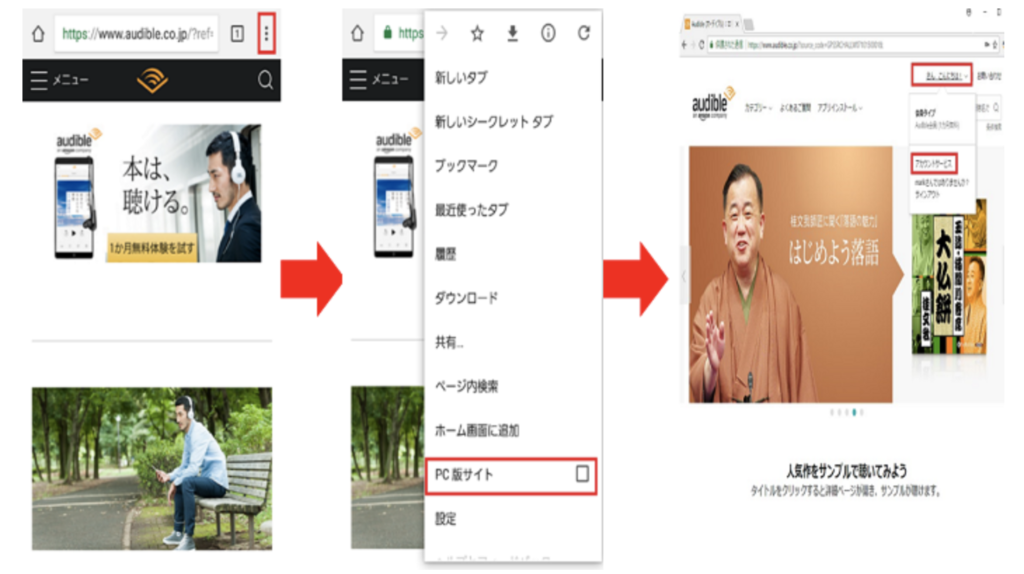
すると、こんな風に目次のところから「PC版サイト」というボタンがあるので、そこをクリック。
その後はパソコンから解約する手順と同じなので、以下の説明を参考にしてみてください!

パソコンからAudible(オーディブル)を解約する場合
パソコンからの場合も、まずはオーディブルのログインページに飛んで、サインインしてください。
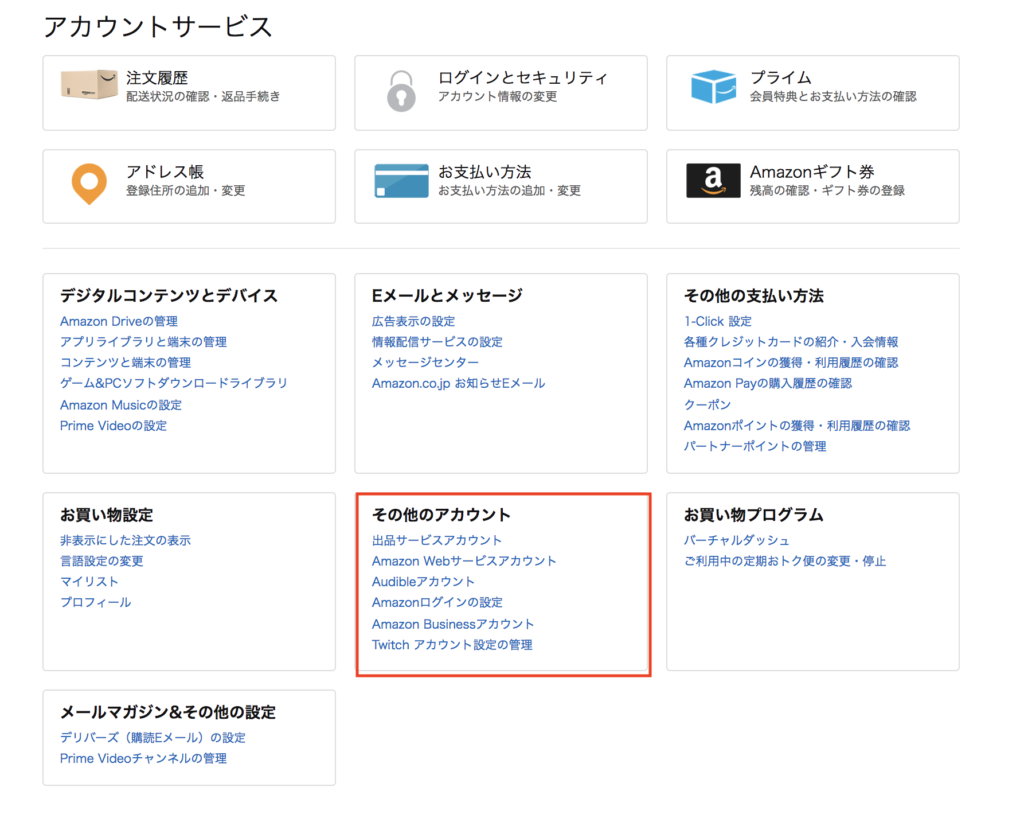
トップページからだと、「アカウント&リスト」を押すと上記写真のページに飛ぶので「その他アカウント」から「Audibleアカウント」に飛ぶことができます。
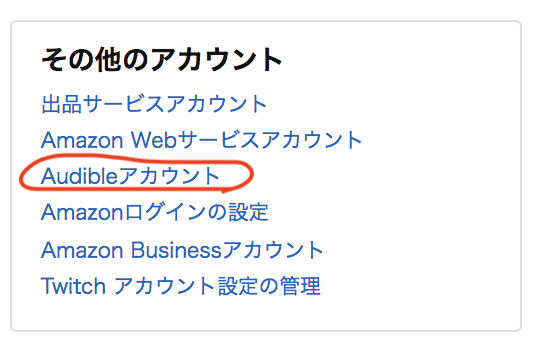

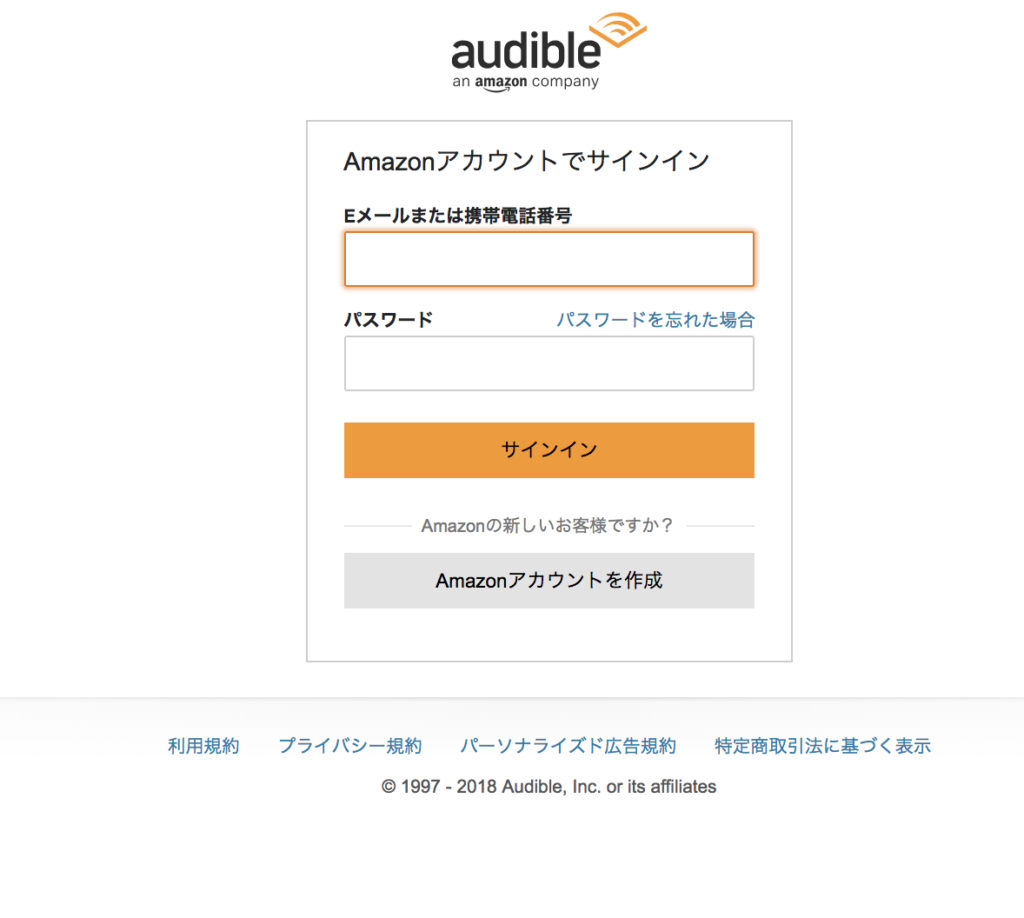
ログインすると、スマホもPCも同じく下のような写真の画面が出てきます。
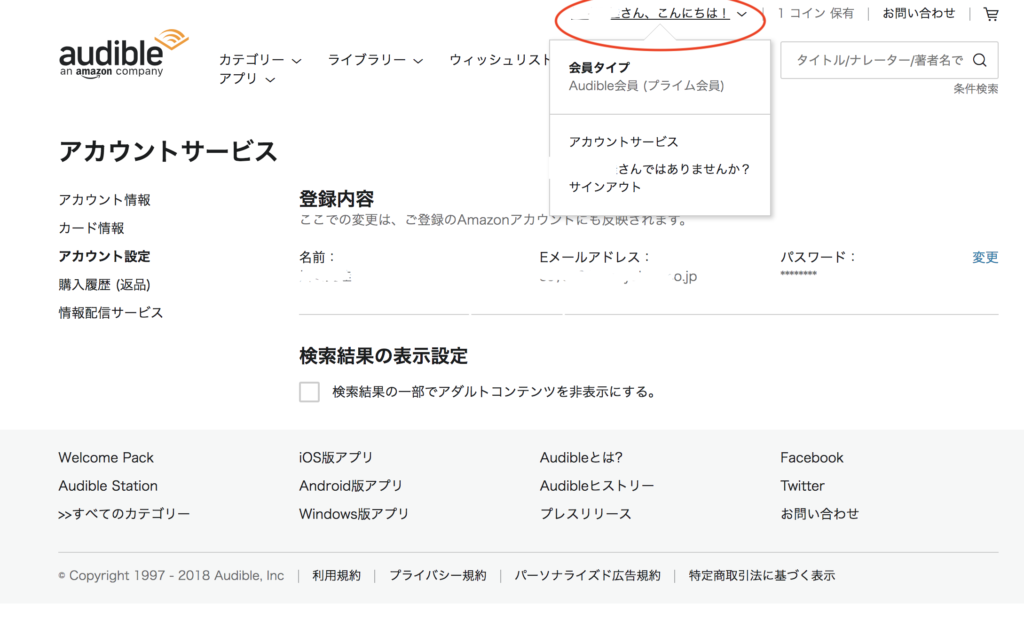
ここの右上にある「〜〜さん、こんにちは!」というところを押した後、「アカウントサービス」というボタンをクリック。
すると会員タイプのページに飛ぶので、その左下に「退会手続きへ」を押すと退会手続きができます。
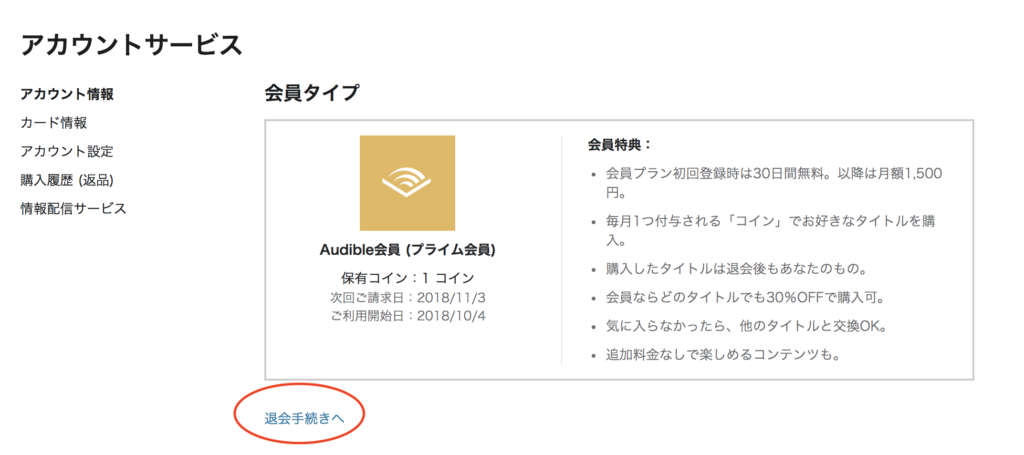

ちなみにここのアカウント情報のページで無料で使える期間の確認をしたり、返品手続きができます。
「退会手続きへ」を押すと、本当にいいのか?困ってるなら答えるよ!というやさしい提案をしてくれるのですが…
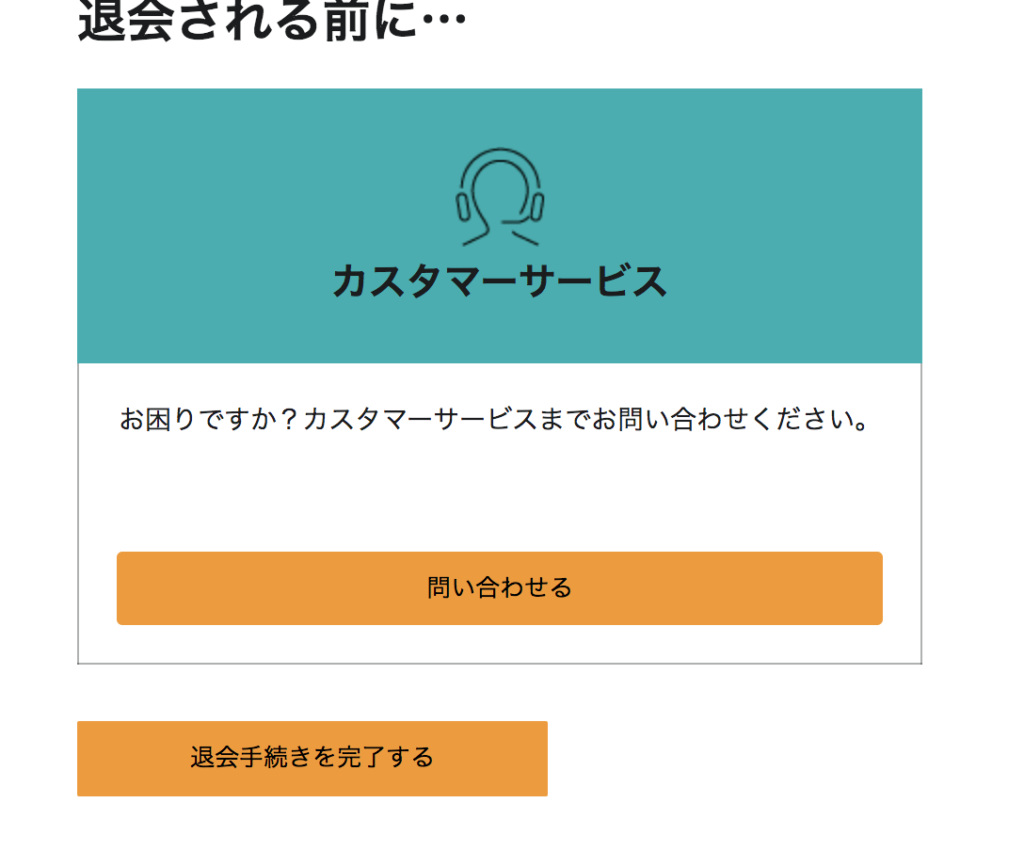
それでも退会するというのであれば、その下の「退会手続きを完了する」を押しましょう。
「退会手続きを完了する」を押すと、退会理由を聞かれるので、理由を答えます。
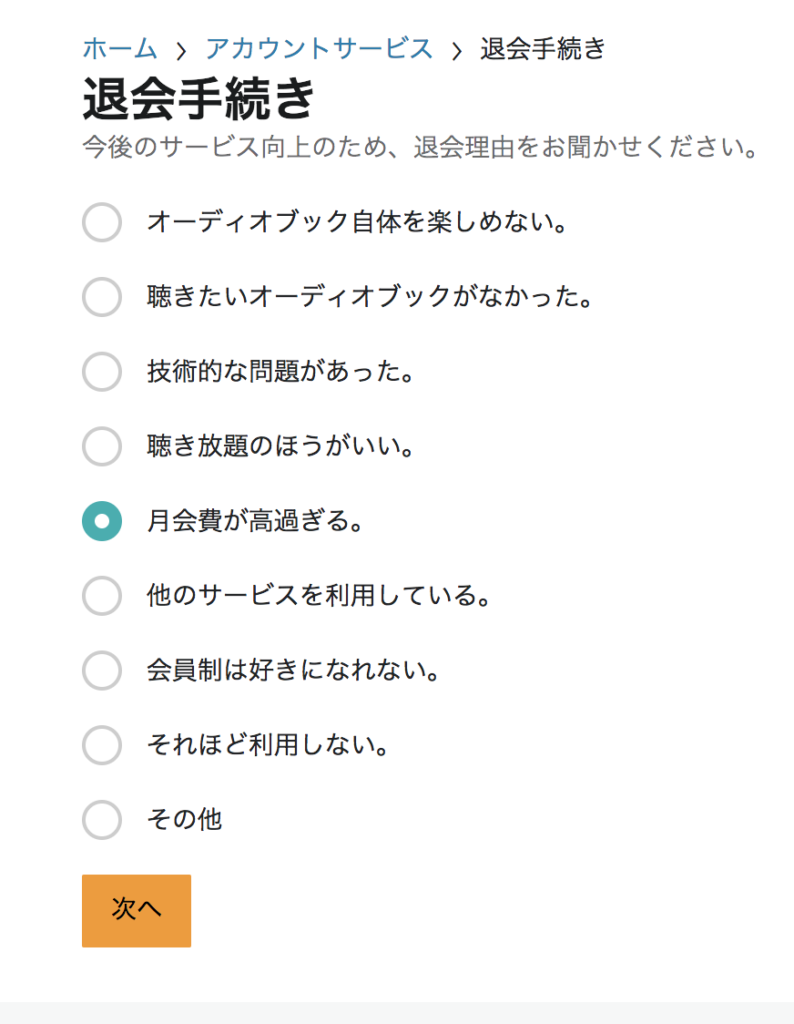
めちゃくちゃいいサービスだけど、月額1,500円は私的にはやはり高いなあというのが本音です。
ということで、私は「月会費が高過ぎる」を選択。
そうしたら、退会手続きは完了したことになります。


Amazon Audible(オーディブル)で本を返品する方法
オーディブルのログインページにサインインした後、アカウントサービスのページへ飛びます。
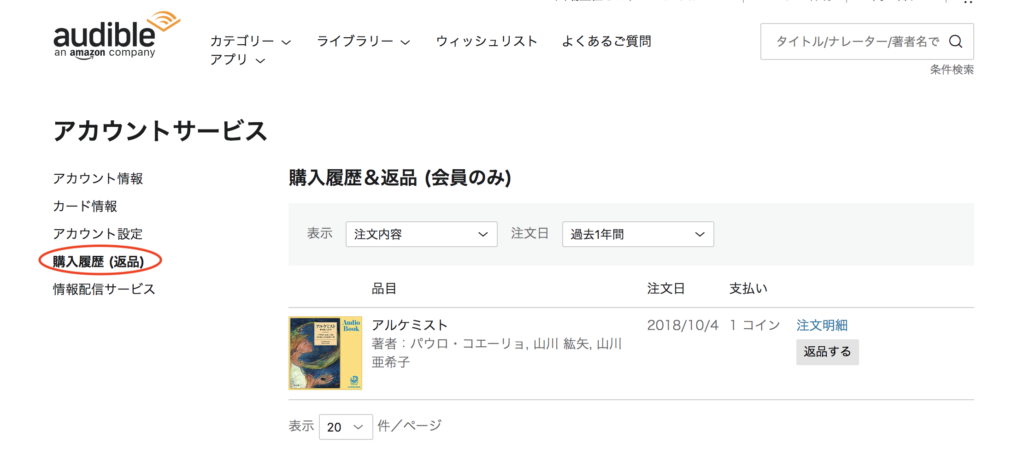
左のほうに「購入履歴(返品)」というボタンがあるので、そこをクリックしてください。
するとこんな表示が出てきます。
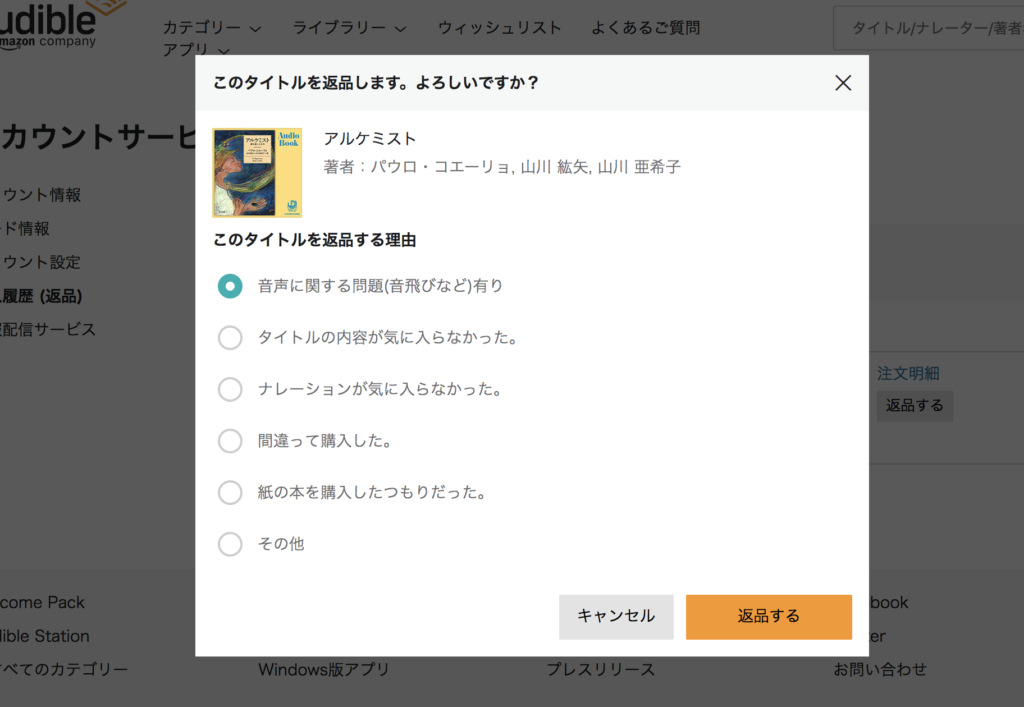
返品する理由をクリックすると、返品手続きが完了となります!

噂によると、最大8回くらいまでは返品できたという話もありますが、私は3回ダウンロードしたら満足したので、そこで退会手続きをとりました。
2018年12月12日までに無料会員になると最大3,000円もらえる!?
018年12月12日(水)23:59までの特別企画として、まだAudible(オーディブル)を無料体験していない方を対象に、毎日5分以上聴くと買い物で使えるポイントがもらえるキャンペーンをされています。
詳しいキャンペーン内容をまとめた記事はこちらから。
 Amazon Audibleで毎日たった5分本を聴くだけ!最大3,000円分のポイントがもらえる...
Amazon Audibleで毎日たった5分本を聴くだけ!最大3,000円分のポイントがもらえる...
忙しくても「ながら」で時間活用!気軽に耳をつかって読書をたのしむサービス⇒Amazon Audibleを30日間無料体験してみる
隙間時間を有意義なインプットの時間に変えられるのは、本当にありがたいサービスですよね。
この記事が少しでも参考になれば幸いです。
それでは今回はこれにて。ではまた!
その他Amazon Audible(オーディブル)に関する記事一覧
Amazon Audibleで毎日たった5分本を聴くだけ!最大3,000円分のポイントがもらえるキャンペーン実施中【2018.12.12まで】